Twilio как подключить whatsapp
Обзор канала WhatsApp через Twilio
Функция канала WhatsApp позволяет интегрировать WhatsApp через Twilio с многоканальным взаимодействием для Customer Service, чтобы взаимодействовать с клиентами, которые предпочитают канал WhatsApp.
Предварительные условия
Убедитесь, что для вашей среды подготовлены каналы. Дополнительные сведения см. в разделе Подготовка многоканального взаимодействия для Customer Service.
Чтобы включить канал Twilio в существующей среде многоканального взаимодействия, необходимо обновиться до последней версии многоканального взаимодействия для Customer Service. Подробнее см. в разделе Обновление "Многоканальное взаимодействие для Customer Service".
Получите учетную запись Twilio с соответствующей подпиской или учетную запись песочницы Twilio. Информацию о настройке учетной записи песочницы Twilio смотрите в разделе Интеграция учетной записи песочницы Twilio с многоканальным взаимодействием для Customer Service
Подключите номер Twilio к своему бизнес-профилю WhatsApp. Дополнительные сведения см. в разделе Подключение номера Twilio к бизнес-профилю WhatsApp.
Полное пошаговое руководство
- Получение сведений об учетной записи Twilio
- Создание канала WhatsApp
- Создание правил маршрутизации
- Изменение настроек для определенного номера телефона WhatsApp
Получение сведений об учетной записи Twilio
Чтобы интегрировать канал WhatsApp через Twilio с многоканальным взаимодействием для Customer Service, вам нужно зайти в свою учетную запись Twilio и получить значения SID УЧЕТНОЙ ЗАПИСИ и ТОКЕН ПРОВЕРКИ ПОДЛИННОСТИ. Сохраните их безопасно. Эти два значения необходимы для создания конфигурации канала WhatsApp в приложении администрирования многоканального взаимодействия.
Перейдите к пункту Панель мониторинга консоли Twilio > Параметры > Общие, чтобы получить сведения.
Создайте канал WhatsApp в центре администрирования многоканального взаимодействия
Выполните следующие шаги:
Создайте канал WhatsApp в администрировании многоканального взаимодействия
После создания рабочего потока для канала WhatsApp через Twilio создайте канал WhatsApp в приложении администрирования многоканального взаимодействия.
Чтобы создать канал WhatsApp, выполните следующие действия:
Выполните вход в приложение администрирования многоканального взаимодействия. Выберите WhatsApp в разделе Каналы.
На странице Создать WhatsApp выполните следующее.
| Раздел | Поле | Описание | Пример значения |
|---|---|---|---|
| Сведения об учетной записи Twilio | Имя (название) | Укажите имя для канала WhatsApp. | Канал WhatsApp |
| Сведения об учетной записи Twilio | SID учетной записи | Получите значение из вашей учетной записи Twilio и вставьте его здесь. | AC9a805fb460119c9baabb9b726ce8fc90 |
| Сведения об учетной записи Twilio | Токен проверки подлинности | Получите значение из своей учетной записи Twilio и вставьте его здесь. | dd40ed7df8376b1fa959be99c45fbfce |


Выполните следующие действия.
| Раздел | Поле | Описание | Пример значения |
|---|---|---|---|
| Сведения о номере телефона | Имя (название) | Укажите имя для канала WhatsApp. | Номер телефона WhatsApp |
| Сведения о номере телефона | Учетная запись WhatsApp | Поле Учетная запись WhatsApp заполняется по умолчанию. Тем не менее, вы можете изменить значение с помощью подстановки. | Канал WhatsApp |
| Сведения о номере телефона | Номер WhatsApp | Укажите номера WhatsApp. | 123456989 |
| Распределение работы | Рабочий поток | Выберите стандартный рабочий поток из подстановки. Чтобы создать новый рабочий поток, см. раздел Создание рабочих потоков. | Рабочий поток канала WhatsApp |


Интеграция учетной записи песочницы Twilio с многоканальным взаимодействием для Customer Service
Создание правил маршрутизации
Изменение настроек для определенного номера телефона WhatsApp
В приложении администрирования многоканального взаимодействия перейдите в свое приложение WhatsApp и выберите номер телефона WhatsApp, который вы хотите изменить.
На вкладке Общие параметры необходимо ввести следующие сведения:
Язык: выберите предпочтительный язык для вашего номера телефона в WhatsApp.
Рабочий поток: выберите существующий рабочий поток или создайте новый.
Разрешить клиентам прикреплять файлы: установите значение Да, чтобы клиенты могли отправлять агентам вложенные файлы. В противном случае задайте Нет.
Разрешить агентам прикреплять файлы: установите значение Да, чтобы агенты могли отправлять клиентам вложенные файлы. Когда агент отправляет вложение, приложение отправляет в канал URL-адрес хранилища больших двоичных объектов. В противном случае задайте Нет.
Чтобы узнать больше о вложениях, см. раздел Вложения файлов.
Чтобы узнать больше об отправке мультимедиа в WhatsApp, см. раздел Документация поддержки Twilio.
Выберите Создать, чтобы создать шаблон, и заполните следующие поля:
Как известно, WhatsApp не так давно начал предоставлять доступ к своему официальному бизнес API, который так необходим для создания чат-ботов для этого мессенджера «белыми» методами.
Но сделать это напрямую большинству компаний по прежнему не под силу, а только через крупных партнеров Facebook, которые в данном случае выступают в роли посредников.
Одним из таких доступных партнеров является американская компания Twilio. Самое основное их преимущество на мой взгляд, это невысокая стоимость использования WhatsApp Business API.
Я подключил через Twilio официальный бизнес API WhatsApp и сейчас подробно расскажу, как это сделать.
Итак, начнем двигаться по шагам.
1. Создание аккаунта в Facebook Business Manager



Зайдем в почту и нажмем на кнопку «Подтвердить» из письма.


Подтверждаем номер телефона.

3. Запрос в Twilio на активацию возможности добавления WhatsApp отправителей

Откроется форма запроса на активацию возможности добавления WhatsApp отправителей в Twilio. Заполняем поля формы данными, которые указывались выше, при создании аккаунта в Facebook Business Manager:
First Name — Имя (латиницей);
Last Name — Фамилия (латиницей);
Phone Number — Номер телефона компании (указанный в Facebook Business Manager);
Email Address — Адрес электронной почты компании (указанный в Facebook Business Manager);
Company Name — Название компании (латиницей, указанное в Facebook Business Manager);
Company Website — Веб-сайт компании (указанный в Facebook Business Manager);
Company HQ Country — Страна регистрации компании (указанная в Facebook Business Manager);


I've completed Facebook Business Verification — ставим «No», если в Facebook Business Manager -> Настройки компании -> Информация о компании -> Статус подтверждения компании -> указано «Не подтверждена» или «Yes», если «Подтверждена»;
Company Vertical — выбираем из списка направление деятельности компании;
What is your use case? — выбираем из списка, для чего будет использоваться WhatsApp: Notifications (Оповещения), Customer Support (Поддержка клиентов), 2FA or User Verification (Двухфакторная аутентификация или верификация пользователей);
I wish to provision this account with a third party vendor — Будет ли предоставляться эта учетная запись стороннему поставщику (выбираем «No»);
Assign approval to alternate Account SID (Optional) — Назначить утверждение альтернативному SID учетной записи (необязательно) (ничего не вводим, оставляем поле пустым);

Для отправки запроса, нажимаем кнопку «Request Now». После успешной отправки появится соответствующее уведомление: «Спасибо за Ваш интерес. Мы будем держать Вас в курсе по мере открытия доступа.».

На почту получаем вот такое письмо:


Теперь ждем 3-4 недели ответ от Twilio, как указано в письме.
Через 4 недели получаем ответ от Twilio, что теперь можно добавить WhatsApp отправителя и продолжить процесс регистрации:


4. Upgrade аккаунта в Twilio
Заполним латиницей поля в разделе «Add Company Address».

Нажмем кнопку «Validate Address» для подтверждения адреса. В открывшемся окне нажмем кнопку «Use This Address».

Аналогично, заполним поля в разделе «Add Billing Address» такими же данными.

И так же подтвердим адрес.

В разделе «Add Payment Information and Funds» введем данные банковской карты и нажмем кнопку «Upgrade Account» для проведения оплаты.

После успешной оплаты увидим соответствующее уведомление.
5. Покупка телефонного номера в Twilio для создания WhatsApp отправителя
Российских номеров в Twilio к сожалению нет, но на практике это оказалось не так и важно. Зачастую пользователи даже и не смотрят на номер, когда пишут в WhatsApp.


Выберем нужный телефонный номер и нажмем кнопку «Buy».
В следующем окне подтвердим покупку.


Заполним открывшуюся форму:
Select a Number (Required) — Выберем номер телефона, который мы купили в Twilio выше.
Business Display Name (Required) — Отображаемое имя, которое должно соотносится с вашей компанией в соответствии с требованиями Facebook. Можно указать просто название компании, которое мы вводили при регистрации аккаунта в Facebook Business Manager.
Company Address (Optional) — Адрес компании (можно не указывать).
Company Email (Optional) — Электронный адрес компании (можно не указывать).
Website (Optional) — Веб-сайт компании (можно не указывать).
Link to Logo (Optional) — Ссылка на логотип компании (можно не указывать). Минимальный размер изображения 640x640 px в форматах PNG или JPG (JPG рекомендуется), фон не должен быть прозрачным.
Check if profile is for a client. I've read the third party guidelines — Эту галочку не ставим.

Для отправки нажмем кнопку «Submit Request», которая станет активной после после заполнения обязательных полей формы.
В списке отправителей появится запись со статусом «Waiting for Approval from WhatsApp», означающая что теперь нужно подождать подтверждения со стороны WhatsApp.

И получаем письмо от Twilio, что они рассматривают наш запрос, и свяжутся с нами в ближайшее время.

Ждем ответа от Twilio.
7. Подтверждение компании в Facebook Business Manager


На первом шаге подтверждения введем данные нашей компании:
Юридическое название компании — название компании, как в указано в документах на регистрацию компании.
Страна — страна регистрации компании.
Адрес (улица, № дома) — улица и номер дома юридического адреса компании, как в указано в документах на регистрацию компании.
Адрес 2/Населенный пункт — вводим, если имеется.
Город — город юридического адреса компании, как в указано в документах на регистрацию компании.
Штат/провинция/регион — регион юридического адреса компании, как в указано в документах на регистрацию компании.
Почтовый индекс — почтовый индекс юридического адреса компании, как в указано в документах на регистрацию компании.
Номер телефона компании — номер телефона, который принадлежит данному юридическому лицу (должны быть подтверждающие документы: договор, счета на оплату за телефон и т.п.).
Сайт — адрес веб-сайта компании (домен сайта должен совпадать с доменом электронного адреса компании).

На втором шаге подтверждения компании необходимо подтвердить юридическое название компании.
Для этого нужно загрузить документы из списка:
- Лицензия на ведение коммерческой деятельности (если имеется);
- Свидетельства о регистрации или учредительные договоры (ОГРН или учредительный договор);
- Свидетельство о регистрации налогоплательщика (ИНН).

На третьем шаге подтверждения компании необходимо подтвердить юридический адрес и номер телефона компании.
Для этого нужно загрузить документы из списка:
- Счет за коммунальные услуги, например электроэнергию или телефон;
- Справка из банка, на которой указан адрес;
- Лицензия на ведение коммерческой деятельности с адресом или телефоном компании (если имеется).

На четвертом шаге необходимо получить и ввести код подтверждения.
Для этого нужно в разделе «Выберите, как с вами связаться» выбрать телефон и нажать кнопку «Позвоните мне». Поле «Мой рабочий электронный адрес» оставляем пустым. Позвонит робот и продиктует цифры, которые нужно ввести в поле ввода кода подтверждения.
Ждем подтверждения от Facebook, как нам пишут в письме Twilio, это может занять 4-7 рабочих дней.
Мы получили подтверждение компании от Facebook в течении 1-го рабочего дня.



Ждем завершения регистрации WhatsApp отправителя от Twilio.
8. Завершение регистрации WhatsApp отправителя в Twilio
Через 4 часа получаем письмо от Twilio, что они проверили наш бизнес-профиль в WhatsApp и отправили на рассмотрение отображаемое название нашей компании. Срок выполнения проверки отображаемого имени обычно составляет 24–48 часов.


Ждем ответа от Twilio 24-48 часов, как указано в письме.
Как известно, WhatsApp не так давно начал предоставлять доступ к своему официальному бизнес API, который так необходим для создания чат-ботов для этого мессенджера «белыми» методами.
Но сделать это напрямую большинству компаний по прежнему не под силу, а только через крупных партнеров Facebook, которые в данном случае выступают в роли посредников.
Одним из таких доступных партнеров является американская компания Twilio. Самое основное их преимущество на мой взгляд, это невысокая стоимость использования WhatsApp Business API.
Я подключил через Twilio официальный бизнес API WhatsApp и сейчас подробно расскажу, как это сделать.
Итак, начнем двигаться по шагам.
Войдем в свой личный аккаунт в Facebook и создадим аккаунт Business Manager, для чего перейдем по ссылке https://business.facebook.com/overview и нажмем кнопку "СОЗДАТЬ АККАУНТ", откроется окно для ввода данных компании.
Добавление информации о компании при создании аккаунта в Facebook Business Manager Необходимость подтверждения адреса электронной почты при создании аккаунта в Facebook Business ManagerЗайдем в почту и нажмем на кнопку "Подтвердить" из письма.
Подтверждение адреса электронной почты при создании аккаунта в Facebook Business Manager Подтверждение e-mail при создании аккаунта в TwilioПодтверждаем номер телефона.
Подтверждение телефона при создании аккаунта в Twilio 3. Запрос в Twilio на активацию возможности добавления WhatsApp отправителей Открытие формы запроса на активацию возможности добавления WhatsApp отправителей в TwilioОткроется форма запроса на активацию возможности добавления WhatsApp отправителей в Twilio. Заполняем поля формы данными, которые указывались выше, при создании аккаунта в Facebook Business Manager:
First Name - Имя (латиницей);
Last Name - Фамилия (латиницей);
Phone Number - Номер телефона компании (указанный в Facebook Business Manager);
Email Address - Адрес электронной почты компании (указанный в Facebook Business Manager);
Company Name - Название компании (латиницей, указанное в Facebook Business Manager);
Company Website - Веб-сайт компании (указанный в Facebook Business Manager);
Company HQ Country - Страна регистрации компании (указанная в Facebook Business Manager);
I've completed Facebook Business Verification - ставим "No", если в Facebook Business Manager -> Настройки компании -> Информация о компании -> Статус подтверждения компании -> указано "Не подтверждена" или "Yes", если "Подтверждена";
Company Vertical - выбираем из списка направление деятельности компании;
What is your use case? - выбираем из списка, для чего будет использоваться WhatsApp: Notifications (Оповещения), Customer Support (Поддержка клиентов), 2FA or User Verification (Двухфакторная аутентификация или верификация пользователей);
I wish to provision this account with a third party vendor - Будет ли предоставляться эта учетная запись стороннему поставщику (выбираем "No");
Assign approval to alternate Account SID (Optional) - Назначить утверждение альтернативному SID учетной записи (необязательно) (ничего не вводим, оставляем поле пустым);
Заполняем поля формы запроса на активацию возможности добавления WhatsApp отправителей в TwilioДля отправки запроса, нажимаем кнопку "Request Now". После успешной отправки появится соответствующее уведомление: "Спасибо за Ваш интерес. Мы будем держать Вас в курсе по мере открытия доступа".
Уведомление об успешной отправке запроса на активацию возможности добавления WhatsApp отправителей в TwilioНа почту получаем вот такое письмо:
Письмо от Twilio после отправки запроса на активацию возможности добавления WhatsApp отправителей в Twilio Перевод на русский письма от Twilio после отправки запроса на активацию возможности добавления WhatsApp отправителей в TwilioТеперь ждем 3-4 недели ответ от Twilio, как указано в письме.
Через 4 недели получаем ответ от Twilio, что теперь можно добавить WhatsApp отправителя и продолжить процесс регистрации:
Ответ от Twilio на запрос по активации возможности добавления WhatsApp отправителей в Twilio Перевод на русский ответа от Twilio на запрос по активации возможности добавления WhatsApp отправителей в TwilioДля продолжения, обязательно нужно перевести проект Twilio из пробного (Trial) в рабочий (Upgrade), для чего потребуется пополнить баланс. На пробном аккаунте Twilio не получится зарегистрировать WhatsApp отправителя.
Заполним латиницей поля в разделе "Add Company Address".
Пополнение баланса Twilio: Добавление адреса компанииНажмем кнопку "Validate Address" для подтверждения адреса. В открывшемся окне нажмем кнопку "Use This Address".
Пополнение баланса Twilio: Валидация адреса компанииАналогично, заполним поля в разделе "Add Billing Address" такими же данными.
Пополнение баланса Twilio: Добавление адреса компании для выставления счетовИ так же подтвердим адрес.
Пополнение баланса Twilio: Валидация адреса компании для выставления счетовВ разделе "Add Payment Information and Funds" введем данные банковской карты и нажмем кнопку "Upgrade Account" для проведения оплаты.
Пополнение баланса Twilio: добавление данных о способе оплаты и проведение платежаПосле успешной оплаты увидим соответствующее уведомление.
5. Покупка телефонного номера в Twilio для создания WhatsApp отправителяРоссийских номеров в Twilio к сожалению нет, но на практике это оказалось не так и важно. Зачастую пользователи даже и не смотрят на номер, когда пишут в WhatsApp.
Для покупки телефонного номера Twilio перейдем по ссылке https://www.twilio.com/console/phone-numbers/search, выберем страну в поле "COUNTRY", по желанию можно выставить и другие дополнительные параметры поиска, и нажмем кнопку "Search".
Выберем нужный телефонный номер и нажмем кнопку "Buy".
В следующем окне подтвердим покупку.
Заполним открывшуюся форму:
Select a Number (Required) - Выберем номер телефона, который мы купили в Twilio выше.
Business Display Name (Required) - Отображаемое имя, которое должно соотносится с вашей компанией в соответствии с требованиями Facebook. Можно указать просто название компании, которое мы вводили при регистрации аккаунта в Facebook Business Manager.
Company Address (Optional) - Адрес компании (можно не указывать).
Company Email (Optional) - Электронный адрес компании (можно не указывать).
Website (Optional) - Веб-сайт компании (можно не указывать).
Link to Logo (Optional) - Ссылка на логотип компании (можно не указывать). Минимальный размер изображения 640x640 px в форматах PNG или JPG (JPG рекомендуется), фон не должен быть прозрачным.
Check if profile is for a client. I've read the third party guidelines - Эту галочку не ставим.
Для отправки нажмем кнопку "Submit Request", которая станет активной после после заполнения обязательных полей формы.
В списке отправителей появится запись со статусом "Waiting for Approval from WhatsApp", означающая что теперь нужно подождать подтверждения со стороны WhatsApp.
Статус WhatsApp отправителя "Waiting for Approval from WhatsApp" в TwilioИ получаем письмо от Twilio, что они рассматривают наш запрос, и свяжутся с нами в ближайшее время.
Письмо от Twilio после отправки формы регистрации WhatsApp отправителяЖдем ответа от Twilio.
7. Подтверждение компании в Facebook Business ManagerПримерно через полтора часа получаем от Twilio еще одно письмо, что в Facebook Business Manager необходимо принять запрос от Twilio, чтобы предоставить им разрешение на создание учетной записи WhatsApp Business.
Для этого переходим по ссылке https://business.facebook.com/settings/requests/received_requests (Facebook Business Manager -> Настройки компании -> Запросы -> Полученные) и нажимаем кнопку "Одобрить".
Принятие запроса от Twilio в Facebook Business ManagerПосле принятия запроса от Twilio, необходимо подтвердить компанию в Facebook Business Manager. Для этого переходим по ссылке https://business.facebook.com/settings/security (Facebook Business Manager -> Настройки компании -> Центр безопасности) и в разделе "Подтверждение компании" нажимаем кнопку "Начать подтверждение", которая станет активной после принятия запроса от Twilio.
Начать подтверждение компании в Facebook Business ManagerНа первом шаге подтверждения введем данные нашей компании:
Юридическое название компании - название компании, как в указано в документах на регистрацию компании.
Страна - страна регистрации компании.
Адрес (улица, № дома) - улица и номер дома юридического адреса компании, как в указано в документах на регистрацию компании.
Адрес 2/Населенный пункт - вводим, если имеется.
Город - город юридического адреса компании, как в указано в документах на регистрацию компании.
Штат/провинция/регион - регион юридического адреса компании, как в указано в документах на регистрацию компании.
Почтовый индекс - почтовый индекс юридического адреса компании, как в указано в документах на регистрацию компании.
Номер телефона компании - номер телефона, который принадлежит данному юридическому лицу (должны быть подтверждающие документы: договор, счета на оплату за телефон и т.п.).
Сайт - адрес веб-сайта компании (домен сайта должен совпадать с доменом электронного адреса компании).
Подтверждение компании в Facebook Business Manager. Шаг 1 - ввод данных компанииНа втором шаге подтверждения компании необходимо подтвердить юридическое название компании.
Для этого нужно загрузить документы из списка:
- Лицензия на ведение коммерческой деятельности (если имеется);
- Свидетельства о регистрации или учредительные договоры (ОГРН или учредительный договор);
- Свидетельство о регистрации налогоплательщика (ИНН).
Я загрузил сканы ОГРН и ИНН компании.
Подтверждение компании в Facebook Business Manager. Шаг 2 - подтверждение юридического названия компанииНа третьем шаге подтверждения компании необходимо подтвердить юридический адрес и номер телефона компании.
Для этого нужно загрузить документы из списка:
- Счет за коммунальные услуги, например электроэнергию или телефон;
- Справка из банка, на которой указан адрес;
- Лицензия на ведение коммерческой деятельности с адресом или телефоном компании (если имеется).
Я загрузил сканы: договора на аренду офисного помещения по юридическому адресу, информационного письма об учете в Статрегистре Росстата, счета на оплату за телефонный номер от оператора связи.
Подтверждение компании в Facebook Business Manager. Шаг 3 - подтверждение юридического адреса и номера телефона компанииНа четвертом шаге необходимо получить и ввести код подтверждения.
Для этого нужно в разделе "Выберите, как с вами связаться" выбрать телефон и нажать кнопку "Позвоните мне". Поле "Мой рабочий электронный адрес" оставляем пустым.
Позвонит робот и продиктует цифры, которые нужно ввести в поле ввода кода подтверждения.
Ждем подтверждения от Facebook, как нам пишут в письме Twilio, это может занять 4-7 рабочих дней.
Я получил подтверждение компании от Facebook в течении 1-го рабочего дня.
Письмо от Facebook с уведомлением, что компания успешно подтверждена Зеленая иконка в Центре безопасности в Facebook Business Manager, что компания подтверждена Зеленая галочка в Информации о компании в Facebook Business Manager, что компания подтвержденаЖдем завершения регистрации WhatsApp отправителя от Twilio.
8. Завершение регистрации WhatsApp отправителя в TwilioЧерез 4 часа получаем письмо от Twilio, что они проверили наш бизнес-профиль в WhatsApp и отправили на рассмотрение отображаемое название нашей компании. Срок выполнения проверки отображаемого имени обычно составляет 24–48 часов.
Письмо от Twilio, что они проверили наш бизнес-профиль в WhatsApp Перевод на русский письма от Twilio, что они проверили наш бизнес-профиль в WhatsAppЖдем ответа от Twilio 24-48 часов, как указано в письме.
Заходим в аккаунт Twilio, в раздел WhatsApp Senders по ссылке https://www.twilio.com/console/sms/whatsapp/senders и видим, что у записи сменился статус на "Approved" ("Одобрено").
WhatsApp отправитель одобрен в Twilio и готов к работеНа этом подключение официального бизнес API WhatsApp через Twilio успешно завершено. По времени, со всеми ожиданиями, у меня это заняло примерно один месяц. Теперь его можно использовать для интеграции с различными сервисами для коммуникации с пользователями и для создания чат-ботов.
Огромное спасибо за ваш труд! Скоро буду интегрировать вотсап в Битрикс и там как раз нужен будет акк Твилио. А тут ваша статья. Ещё раз спасибо!
Спасибо за отзыв :) Обращайтесь, если будут вопросы)
Игорь, спасибо за оценку)
Я в свою очередь искал вариант без абонентской платы, так как нужен был дополнительный канал для поддержки пользователей. Этот канал был не единственным и как потом выяснилось не самым популярным, так как пользователи могли писать еще и в онлайн-чат на сайте и в телеграм. В онлайн-чат, кстати, и писали в итоге больше всего. Если бы мне приходилось платить ежемесячно абонентскую плату за WhatsApp бизнес API, независимо от того как часто туда пишут пользователи, то расходы были бы на порядки выше.
Канал WhatsApp позволяет создать открытую линию c помощью чат-бота WhatsApp.
Для подключения канала WhatsApp к открытым линиям Битрикс24 используется интеграция с Twilio.
Нам понадобится уникальный адрес Webhook, который выдается в коннекторе Битрикс24 – его нужно будет ввести в аккаунте Twilio. А также 3 параметра из панели управления Twilio: Account SID, Auth Token и номер телефона аккаунта – их нужно будет ввести в настройки подключения канала.
Twilio не предоставляет аренду телефонных номеров таких стран, как Россия, Украина, Беларусь, Казахстан.Цены на использование канала WhatsApp
Сервис Битрикс24 не взимает плату за использование канала WhatsApp.
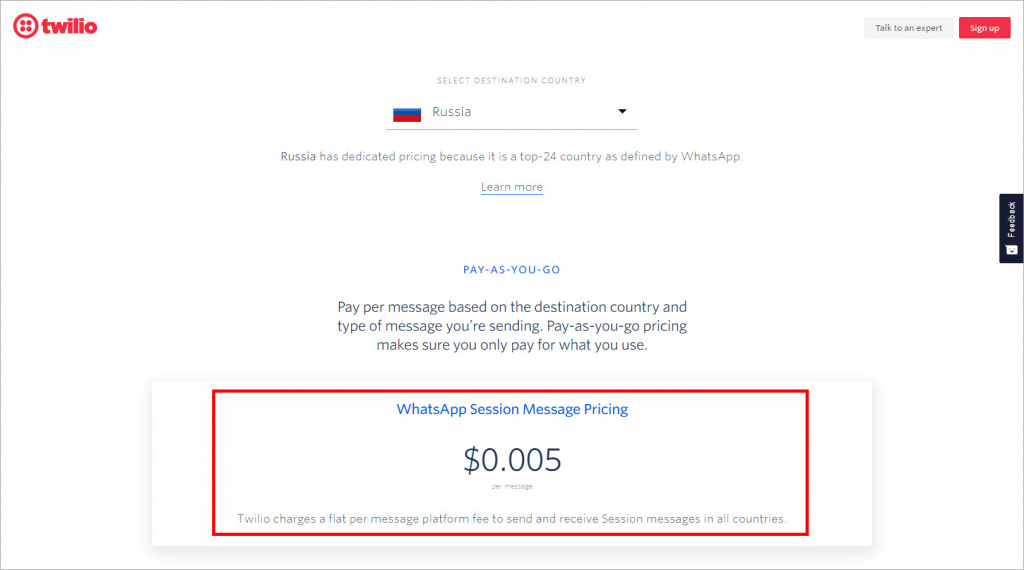
Также дополнительно оплачивается аренда телефонного номера в Twilio.
Twilio не предоставляет аренду телефонных номеров таких стран, как Россия, Украина, Беларусь, Казахстан.Подключение канала WhatsApp
Для начала подключения бота Twilio у вас уже должна быть учетная запись. Если у вас ее нет, то нужно будет ее создать.
При создании учетной записи понадобится верификация аккаунта через мобильный телефона. Если у вас триальный аккаунт, то понадобится еще внести адрес, билинг-адрес, платежные данные и пополнить аккаунт Twilio – это нужно сделать после создания проекта, см. п.6.
К сожалению, процедура верификации может занять некоторое время, поэтому прежде, чем арендовать номер, дождитесь верификации аккаунта.Создайте новый проект (Create New Project):
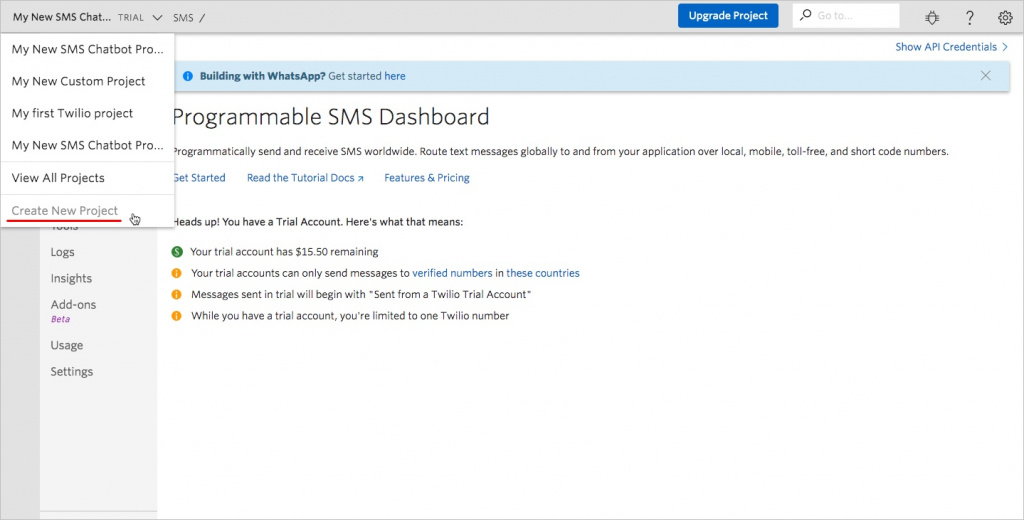
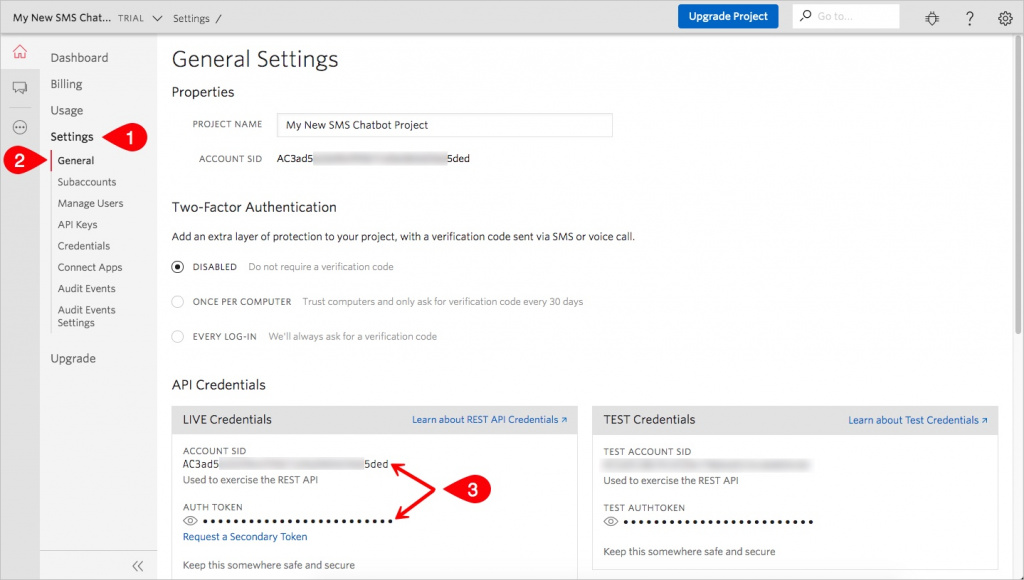
Здесь вам понадобятся данные из раздела API Credentials – LIVE Credentials:
- ACCOUNT SID – идентификатор аккаунта.
- AUTH TOKEN – токен авторизации (нажмите на иконку, чтобы получить токен).
У вас должен быть арендован номер:
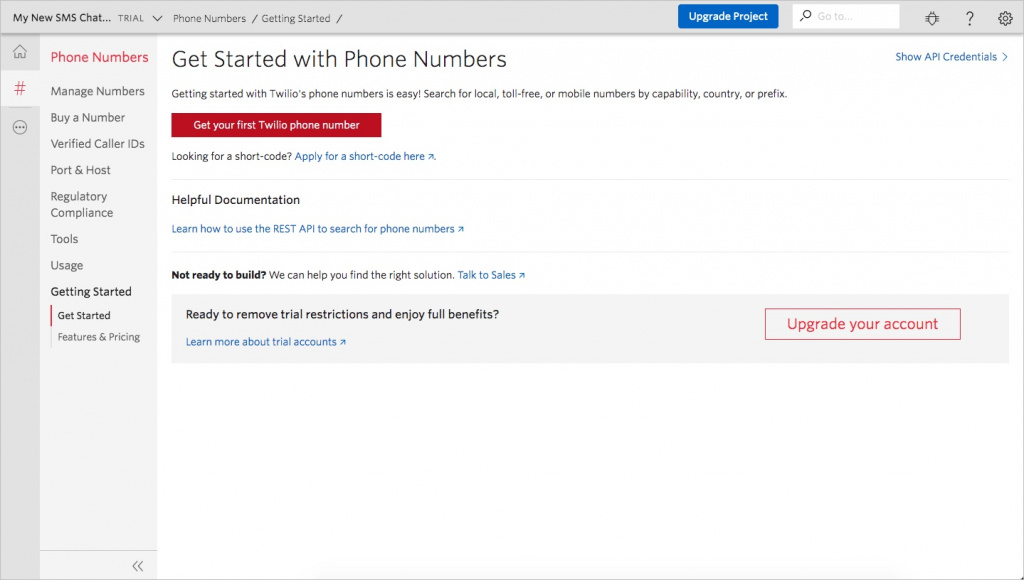
Если у вас триальный аккаунт, то для подключения WhatsApp интеграции нужно перейти на платный аккаунт – для этого нажмите на кнопку Upgrade Project:
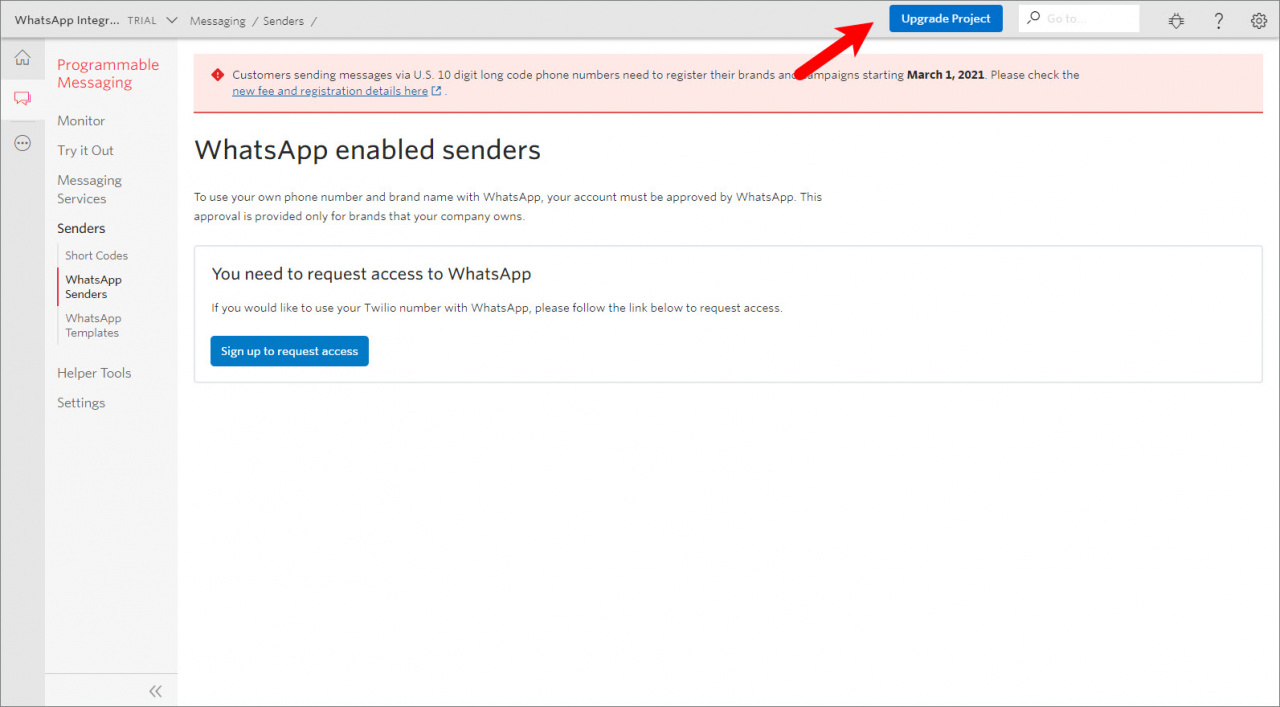
Добавьте в проект информацию о компании, ее адрес, билинг-информацию и пополните баланс (минимум $20, максимум $2000):
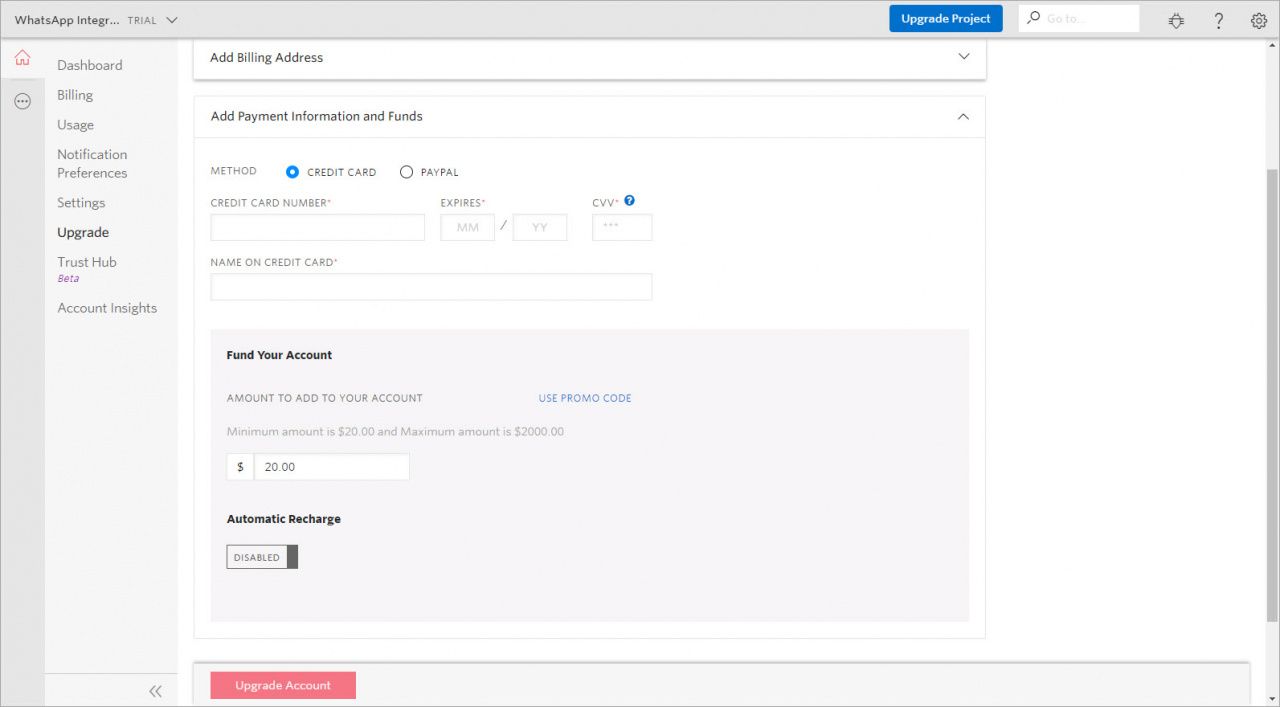
Скопируйте адрес из настроек канала WhatsApp открытой линии Битрикс24:
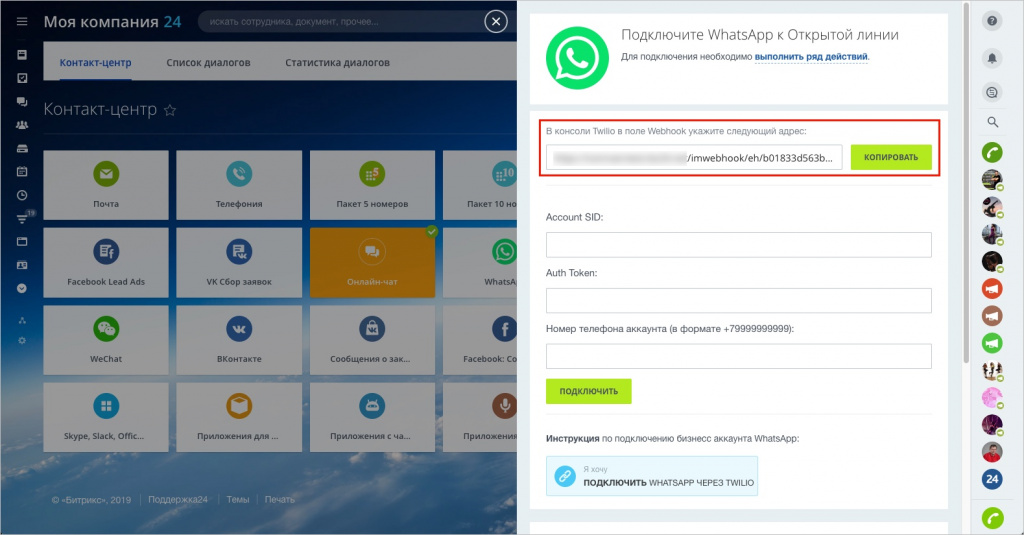
Перейдите в раздел WhatsApp Enabled Senders и кликните на арендованный номер:
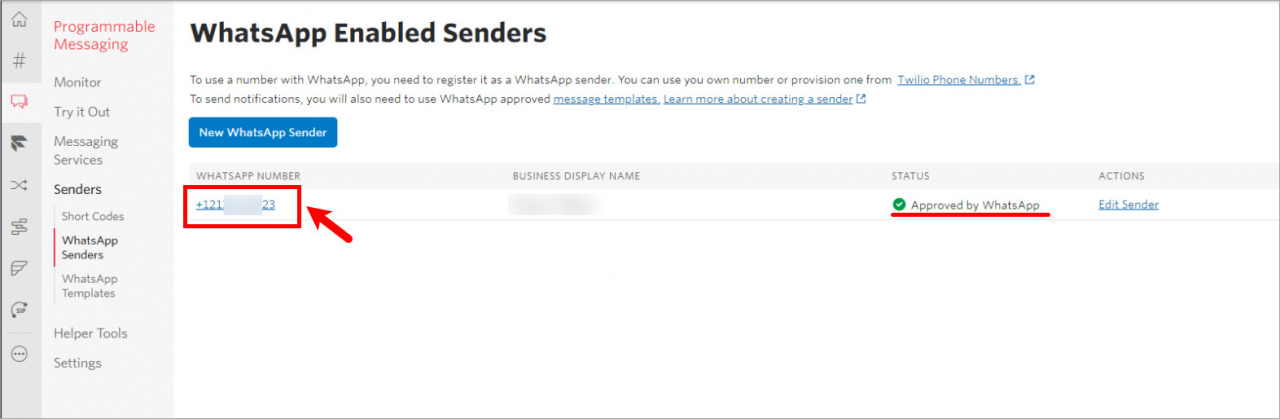
Выберите вариант подключения Use webhooks и в поле Webhook URL for incoming messages вставьте адрес из настроек канала WhatsApp открытой линии Битрикс24 (см. п.7):
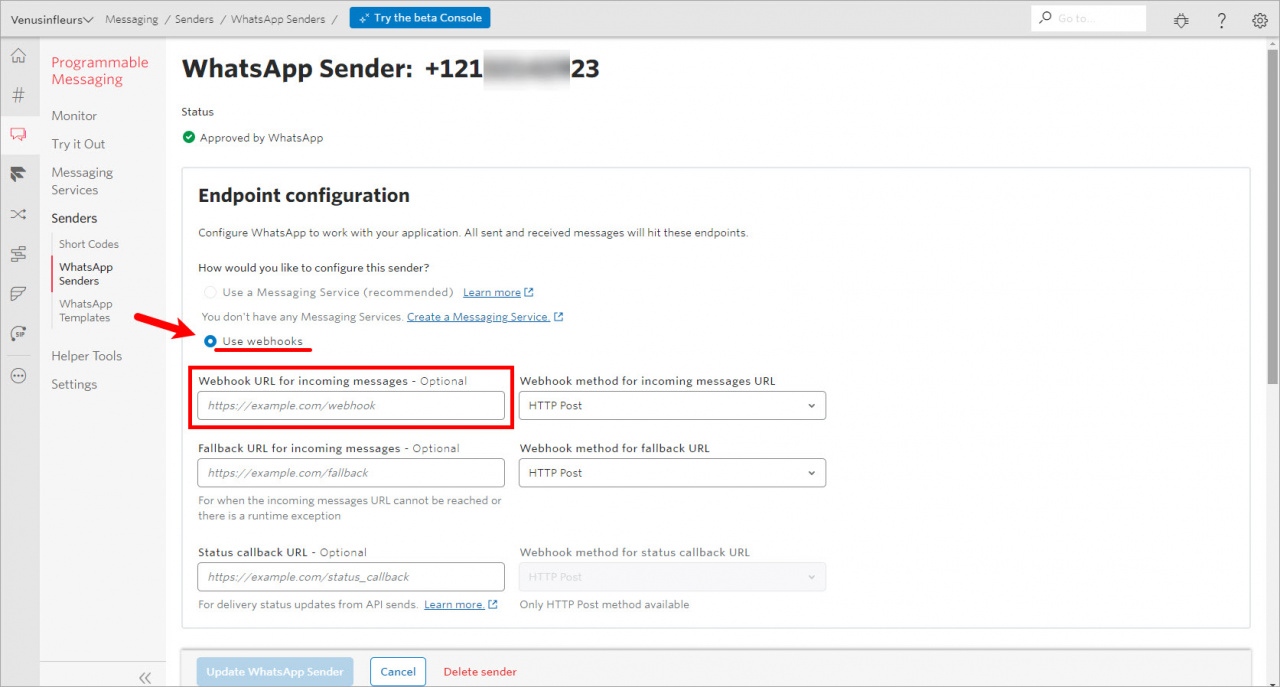
Ниже заполните бизнес-информацию вашего аккаунта:
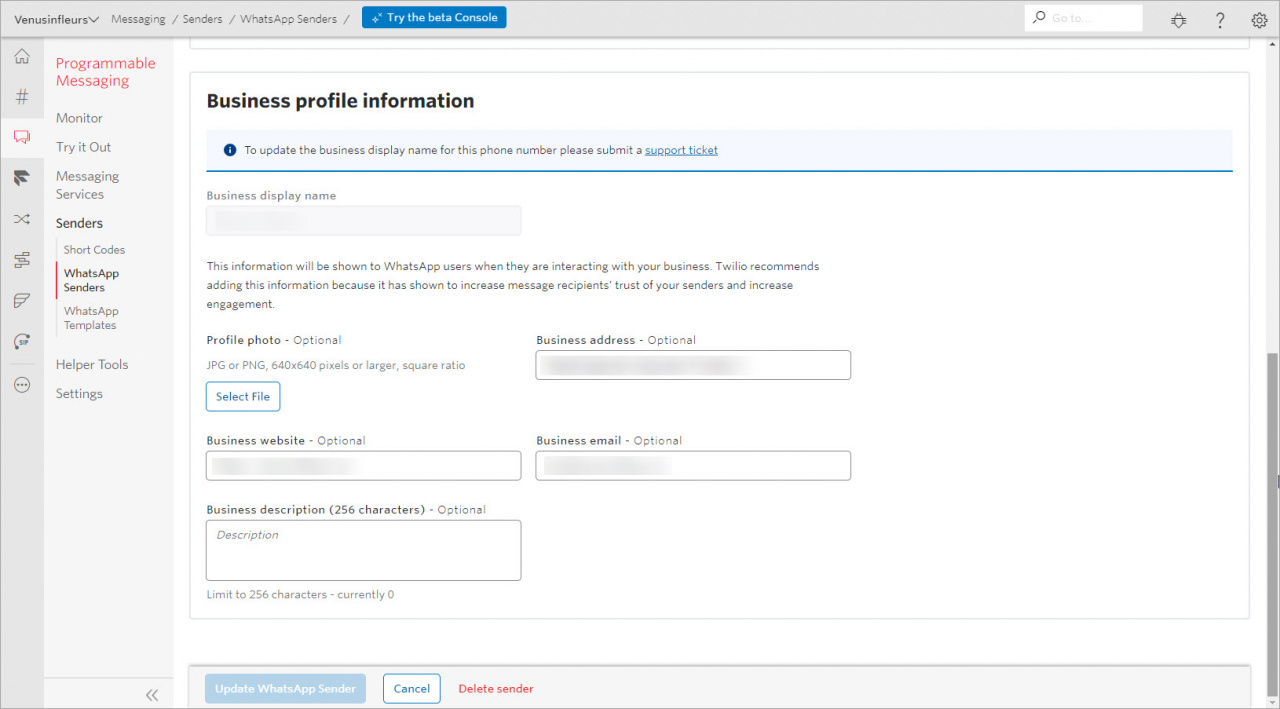
Далее вставьте ACCOUNT SID и AUTH TOKEN из раздела Twilio Settings – General – API Credentials – LIVE Credentials (см. выше п.4), а также Телефонный номер в соответствующие поля настройки канала WhatsApp в Битрикс24:
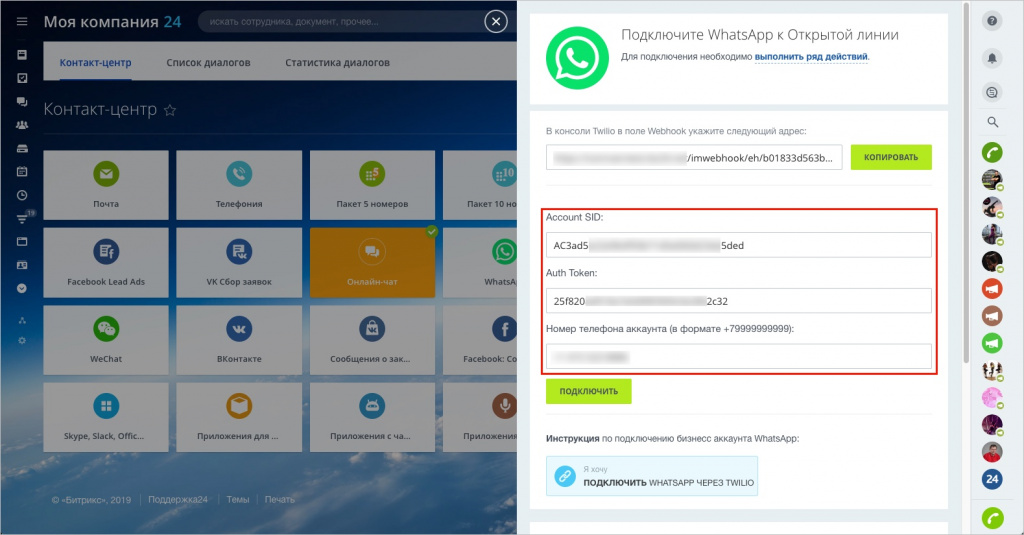
Остается нажать только кнопку Подключить в Битрикс24:
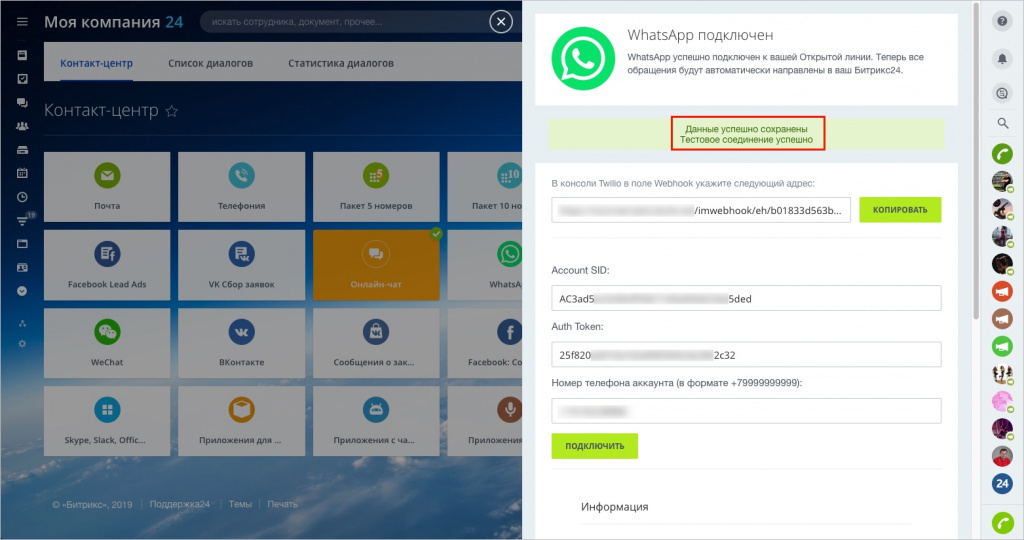
Как это работает
Клиент заходит к вам на сайт, где подключен виджет Битрикс24, и выбирает способ общения WhatsApp:
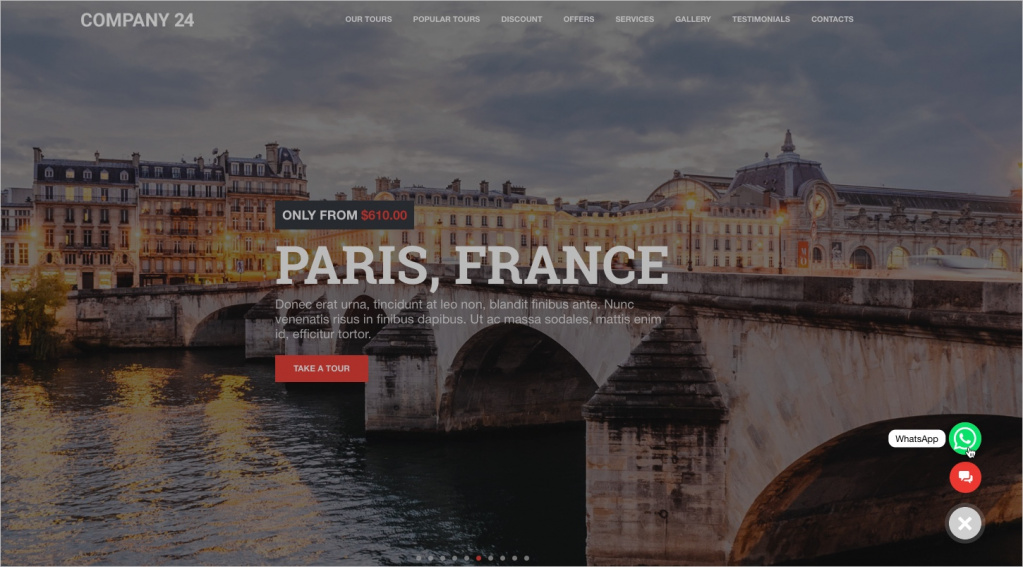
Если у клиента установлен десктоп-приложение WhatsApp или клиент заходит с мобильного телефона с установленным приложением WhatsApp, то при клике на иконку WhatsApp произойдет подключение и далее можно будет общаться через открытую линию.
Если у клиента не установлено десктоп-приложение WhatsApp (что чаще всего бывает), то при при клике на иконку WhatsApp в браузере ничего не произойдет. :( В таком случае, мы рекомендуем заходить на сайт с мобильного устройства с установленным приложением WhatsApp или установить десктоп-приложение WhatsApp.
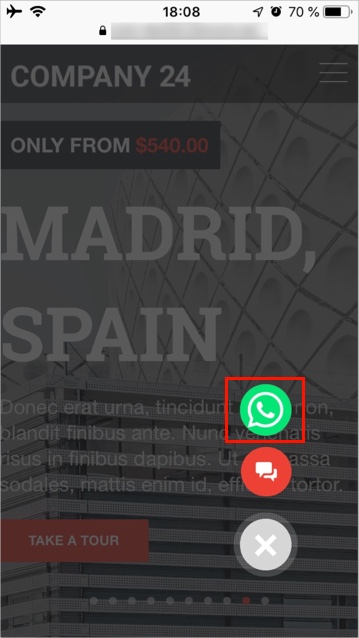
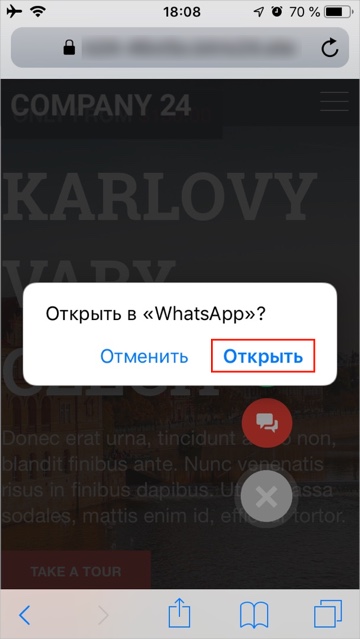
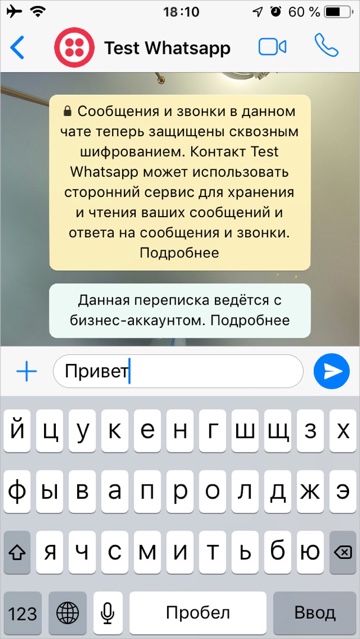

У оператора весь диалог также происходит в чате на портале (в десктоп- и в мобильном приложении Битрикс24):
Читайте также:


